엑셀은 데이터 관리 및 분석을 위한 강력한 도구로, 많은 사용자들이 업무에 활용하고 있습니다. 그러나 때때로 데이터의 무단 수정이나 삭제를 방지하기 위해 시트를 보호할 필요가 있습니다. 이번 포스팅에서는 엑셀 시트 보호 설정 방법과 이를 자동화하는 방법에 대해 알아보겠습니다.
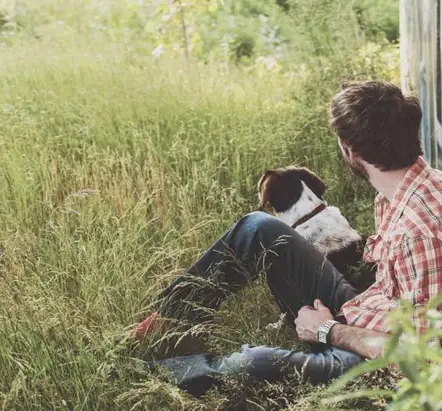
엑셀 시트 보호란?
엑셀의 시트 보호 기능은 특정 셀이나 전체 시트에 대해 사용자가 수정, 삭제 또는 이동하지 못하도록 막는 기능입니다. 특히 여러 사람과 함께 작업하는 경우, 실수로 데이터가 변경되는 것을 예방하는 데 유용합니다. 또한, 회사의 기밀 데이터가 포함된 경우 보안을 강화하는 데도 효과적입니다.
시트 보호 기능의 필요성
시트를 보호하는 이유는 다양합니다. 다음과 같은 경우에 시트 보호를 고려해볼 수 있습니다:
- 데이터의 정확성을 유지하고자 할 때
- 다수의 사용자가 함께 작업할 때
- 기밀 정보를 보호해야 할 때
엑셀 시트 보호 설정 방법
엑셀에서 시트 보호를 설정하는 방법은 다음과 같습니다:
- 엑셀 파일을 열고 보호할 시트를 선택합니다.
- [검토] 탭으로 이동하여 [시트 보호]를 클릭합니다.
- 열리는 대화상자에서 보호할 내용을 설정합니다. 기본적으로 ‘잠긴 셀의 내용과 워크시트 보호’가 선택되어 있습니다.
- 하단의 암호 입력란에 원하는 암호를 입력한 후, [확인] 버튼을 클릭합니다.
- 암호 확인을 위해 같은 암호를 다시 입력 후 [확인]을 클릭합니다.
이제 설정한 시트는 보호되어, 사용자는 암호를 입력하지 않고는 수정할 수 없습니다.
특정 셀 보호하기
시트의 모든 셀을 보호하는 대신, 특정 셀만 보호하고 나머지 셀은 수정할 수 있도록 설정할 수 있습니다. 다음 단계를 따라 진행해 보세요:
- 모든 셀을 선택하고, 마우스 우클릭 후 [셀 서식]을 선택합니다.
- 보호 탭으로 이동하여 ‘잠금’ 체크를 해제합니다.
- 보호하고자 하는 특정 셀을 선택한 후 같은 방법으로 ‘잠금’을 활성화합니다.
- [검토] 탭으로 가서 [시트 보호]를 클릭하고, 암호를 설정한 후 확인합니다.
이제 선택한 셀만 보호되고, 나머지 셀은 자유롭게 수정할 수 있게 됩니다.
엑셀 시트 보호 해제 방법
보호된 시트를 다시 편집할 필요가 있을 때는 시트 보호를 해제해야 합니다. 이렇게 하려면:
- [검토] 탭을 클릭합니다.
- [시트 보호 해제]를 선택합니다.
- 암호를 입력하고 확인 버튼을 클릭합니다.
이 과정을 거치면 시트 보호가 해제되어 자유롭게 편집할 수 있습니다.
엑셀 시트 자동 보호 설정
엑셀을 사용할 때 시트 보호를 자동으로 설정할 수 있는 방법이 있습니다. 이를 통해 매번 수동으로 보호할 필요 없이 편리하게 사용할 수 있습니다. VBA를 활용한 방법이 그 중 하나입니다.
VBA로 시트 자동 보호 설정하기
1. 엑셀 파일을 열고 Alt + F11 키를 눌러 VBA 편집기를 엽니다.
2. 삽입 메뉴에서 [모듈]을 선택한 후 아래의 코드를 입력합니다:
Sub AutoProtectSheet()
Dim ws As Worksheet
For Each ws In ThisWorkbook.Worksheets
ws.Protect Password:="yourpassword" '원하는 비밀번호로 변경
Next ws
End Sub
3. 코드 입력 후 F5 키를 눌러 실행합니다.
이제 모든 시트가 자동으로 보호되며, 설정한 비밀번호로만 보호를 해제할 수 있습니다.
주의사항
시트를 보호할 때는 몇 가지 유의해야 할 점이 있습니다. 우선 암호를 잊지 않도록 반드시 안전한 곳에 기록해 두어야 합니다. 또한 외부 소스에서 받은 파일에 대해 보호 설정을 변경할 경우, 보안상의 이슈가 있을 수 있습니다. 필요할 경우 사용하는 것이 좋으며, 다른 사람의 파일을 무단으로 해제하는 것은 법적인 문제가 발생할 수 있습니다.
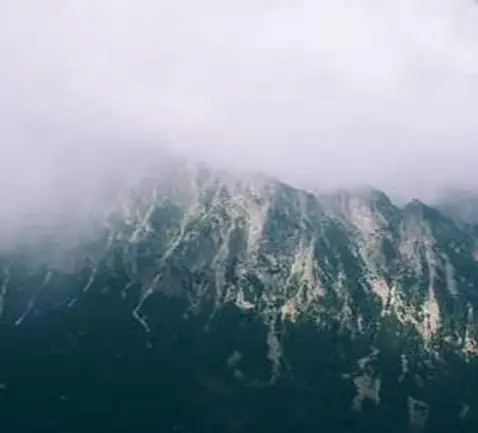
결론
엑셀의 시트 보호 기능은 데이터의 무단 변경을 방지하고, 기밀성을 유지하는 데 큰 역할을 합니다. 적절한 보호 설정과 필요 시 자동 보호 기능을 활용한다면 더욱 안전하게 데이터를 관리할 수 있습니다. 오늘 배운 내용을 통해 엑셀을 더 효과적으로 활용해보시기 바랍니다.
엑셀 시트 보호는 데이터의 안전과 정확성을 지키는 데 필수적인 기능임을 기억하시길 바랍니다.
자주 묻는 질문과 답변
엑셀 시트 보호란 무엇인가요?
엑셀 시트 보호는 사용자들이 특정 셀이나 전체 시트를 수정하거나 삭제하는 것을 방지하는 기능입니다. 이는 데이터의 무단 변경을 예방하고 보안을 강화하는 데 도움이 됩니다.
시트 보호를 어떻게 설정하나요?
엑셀의 [검토] 탭에서 [시트 보호]를 선택한 후, 원하는 설정을 하고 암호를 입력하면 시트 보호가 활성화됩니다. 이를 통해 수정 권한을 제한할 수 있습니다.
특정 셀만 보호할 수 있나요?
네, 원하는 특정 셀만 보호할 수 있습니다. 먼저 모든 셀의 잠금을 해제한 후, 보호하고 싶은 셀을 선택하여 잠금을 활성화하면 됩니다.
엑셀 시트 보호를 해제하는 방법은?
시트의 보호를 해제하려면 [검토] 탭으로 가서 [시트 보호 해제]를 클릭한 후, 암호를 입력하면 편집이 가능해집니다.